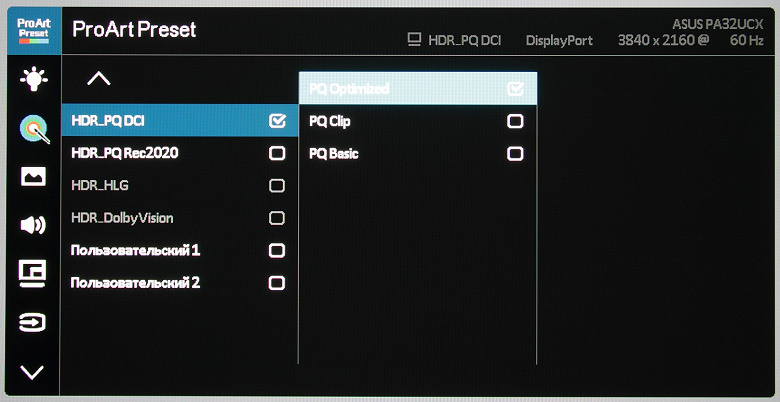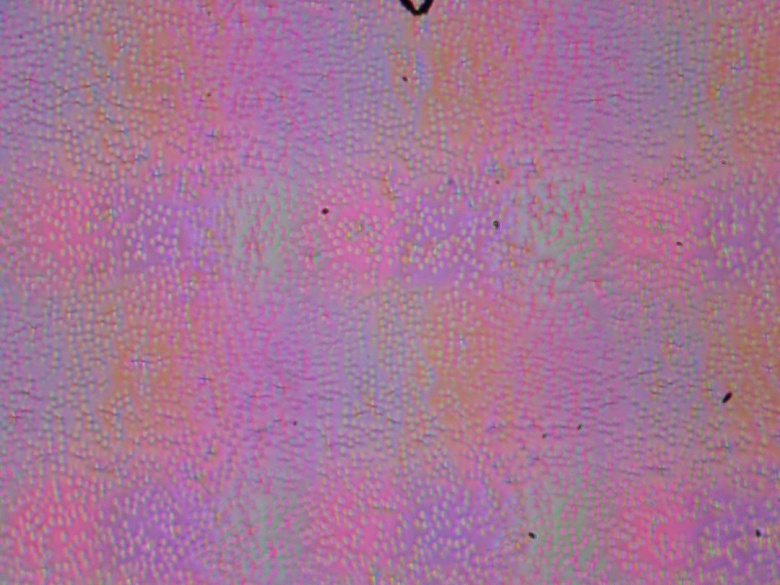Паспортные характеристики, комплект поставки и цена
| Тип матрицы | IPS-панель с прямой многозонной (1152 зон) светодиодной (WLED, Mini LED) подсветкой |
|---|---|
| Диагональ | 81,28 см ( 32 дюйма) |
| Отношение сторон | 16:9 (708,48×398,52 мм) |
| Разрешение | 3840×2160 пикселей (4К) |
| Шаг пикселей | 0,1845 мм |
| Яркость | 600 кд/м² (типичная), 1200 кд/м² (пиковая) |
| Контрастность | 1000:1 (статическая), 1 000 000 : 1 (в режиме HDR), 100 000 000 : 1 (динамическая) |
| Углы обзора | 178° (гор.) и 178° (верт.) до контраста ≥ 10:1 |
| Время отклика | 5 мс (от серого к серому — GTG) |
| Количество отображаемых цветов | 1073,7 млн (10 бит на цвет) |
| Интерфейсы |
|
| Совместимые видеосигналы | до 3840×2160/60 Гц: отчет MonInfo по входу HDMI, отчет MonInfo по входу DisplayPort, отчет MonInfo по входу Thunderbolt 3 |
| Акустическая система | встроенные громкоговорители, 2×3 Вт |
| Особенности |
|
| Размеры (Ш×В×Г) | 727×(470—600)×240 мм с подставкой 727×426×93 мм без подставки |
| Масса | 14,64 кг с подставкой, 9,7 кг без подставки |
| Потребляемая мощность | менее 59 Вт (200 кд/м²), менее 0,5 Вт в режиме ожидания, 0 Вт при выключении клавишей питания |
| Напряжение питания | 100—240 В, 50/60 Гц |
| Комплект поставки (необходимо уточнять перед покупкой) |
|
| Ссылка на сайт производителя | Asus ProArt Display PA32UCX-P |
| Розничные предложения |
Внешний вид
Фронтальная поверхность экрана выглядит как монолитная черная полуматовая (зеркальность хорошо выражена) плоскость, ограниченная снизу относительно узкой планкой, а по периметру — узкой окантовкой. Выведя изображение на экран, можно увидеть, что на самом деле между внешними границами экрана и собственно областью отображения есть неширокие поля — по 9 мм до внешних краев по бокам, 8 мм — сверху и 1 мм до планки снизу. Внешние панели блока экрана и кожухи подставки изготовлены из черного пластика в основном с немаркой матовой поверхностью. На задней панели есть мелкий рельеф в виде горизонтальных канавок. Фронтальная планка в нижней части экрана имеет темно-серое покрытие с имитацией поверхности металла. Она может слегка бликовать, что не очень хорошо. Черная кольцевая вставка вокруг крепежной площадки на задней панели имеет зеркально-гладкую поверхностью. Встречающиеся декоративные элементы золотистого цвета указывают, что перед нами продукт премиального класса.
В комплекте поставки есть козырек, уменьшающий влияние внешних источников света на изображение на экране монитора.
Козырек изготовлен из листов жесткого прозрачного пластика, обклеенных темно-темно серым материалом, напоминающим искусственную кожу. Внешние поверхности полуматовые с фактурой, имитирующей кожу, а внутренние — матовые, чуть бархатистые. Для закрепления козырька используются многоразовые пистоны, вставляемые в отверстия на торцах блока экрана. Никакой инструмент для установки и снятия козырька не понадобится.
В правой нижней части задней панели очень близко к правому торцу вертикально в ряд расположены 5-позиционный джойстик и еще шесть механических кнопок управления. Различать кнопки на ощупь помогают выпуклые точки на трех кнопках и выпуклый значок питания на соответствующей кнопке. На боковой грани окантовки напротив кнопок нанесены неконтрастные значки.
На нижнем торце чуть с заходом на переднюю часть окантовки находится белый светорассеиватель индикатора состояния.
Все интерфейсные разъемы и разъем питания расположены в нише на задней панели и ориентированы вниз. Рядом с разъемом питания — механический выключатель питания. Подключать кабели к монитору удобно только при перевороте блока экрана в портретную ориентацию. Также на задней панели можно обнаружить разъем для кенсингтонского замка.
Нишу с разъемами можно закрыть входящей в комплект пластиковой кабельной крышкой, а отходящие кабели — пропустить через вырез в стойке подставки. В итоге монитор будет выглядеть аккуратно как спереди, так и сзади.
Вентиляционные решетки находятся в нише с разъемами и на торцах ближе к задней панели. За верхними решетками можно рассмотреть два небольших громкоговорителя вытянутой формы в собственных миниатюрных акустических боксах, закрепленных на стойках через резиновые втулки.
Стойка имеет фиксированную высоту, но подпираемый пружиной механизм обеспечивает вертикальное перемещение узла, на который крепится блок экрана. На этом узле закреплены сухари из скользкого пластика, которые скользят по направляющим в стойке. Скольжение облегчает консистентная смазка. В итоге экран можно установить на нужную высоту. Один шарнир в крепежном узле допускает немного наклонять блок экрана вперед от вертикального положения, больше — назад, а второй — переворачивать экран в портретную ориентацию по и против часовой стрелки.


Цилиндрическая часть стойки — это цельнометаллическая фрезерованная деталь из алюминиевого сплава. Сзади на этой детали есть вертикальная прорезь, закрытая окошком из прозрачного пластика. Через прорезь видно золотистую метку. Возможно, это даже имеет какую-то практическую ценность. В передней части основания подставки есть блестящая полоска и рельефные метки через сантиметр. Это уже точно исключительно декоративный элемент, как и золотистая вставка между конусной и цилиндрической частями стойки. На шарнире в конусной части стойки блок экрана вместе с верхней цилиндрической частью стойки поворачивается вправо-влево. Несущие элементы стойки и основания подставки изготовлены из штампованной стали и из алюминиевого сплава. Снизу на основание подставки наклеены резиновые площадки, благодаря чему монитор фиксируется на гладких поверхностях и не царапает их при перемещении.
Конструкция подставки жесткая, но блок экрана очень тяжелый, поэтому он все равно заметно раскачивается, если его слегка толкнуть. Стоит монитор устойчиво. Плоская горизонтальная поверхность основания подставки позволяет что-то на ней хранить. Подставка на блок экрана крепится на защелках одним движением, а отсоединяется также просто, при удерживании кнопки фиксатора. При необходимости подставку можно отсоединить от блока экрана (или не подсоединять), и закрепить его на VESA-совместимом кронштейне (отверстия по углам квадрата со стороной 100 мм).
Упакован монитор в большую стильно оформленную коробку из толстого и прочного гофрокартона с прорезными ручками по бокам.
Коммутация
Интерфейсов много, их функции перечислены в таблице с характеристиками выше. В комплект поставки помимо кабеля питания входят несколько интерфейсных кабелей. Особенно отметим наличие кабеля Thunderbolt, притом что условно обычный кабель с разъемами USB-C также присутствует.
Если к одному Thunderbolt 3 подключен источник сигнала, то второй Thunderbolt 3 может работать только как выход DisplayPort в цепочке последовательного подключения устройств отображения. В меню можно выбрать, следует ли в режиме ожидания подавать питание на USB-концентратор и порты Thunderbolt. Выбор входа осуществляется в основном или коротком меню установок. Есть функция автоматического поиска видеосигнала на входах. Цифровые аудиосигналы после преобразования в аналоговый вид выводятся на встроенные громкоговорители или через гнездо миниджек 3,5 мм. К этому гнезду можно подключить внешнюю активную акустическую систему или наушники.
Мощности выхода на наушники едва хватило, чтобы в 32-омных наушниках с чувствительностью 92 дБ громкость была более-менее достаточной, но совсем без запаса. Качество звука в наушниках хорошее.
Наоборот, качество встроенных громкоговорителей невысокое. Даже для сидящего перед монитором пользователя они негромкие, низких частот нет совсем, есть выраженный «пластиковый» призвук из-за резонансов корпуса, стереофонический эффект слабый. Сравним АЧХ этого монитора с АЧХ двух телевизоров высшего класса (воспроизводился розовый шум, уровни звукового давления в 1/3 октавах записывал шумомер Октава-110А-Эко):

Видно, что у данного монитора громкость низкая, низких частот нет, в средних — есть резонансные пики, диапазон воспроизводимых высоких частот узкий.
Меню, локализация и управление
Индикатор состояния неяркий. Он светится белым при работе монитора, оранжевым в режиме ожидания и не горит, когда монитор выключен. Спереди индикатор практически невидно. Подсветку индикатора в рабочем состоянии можно отключить в меню. Навигация по меню удобная, чему в частности способствуют значки-подсказки точно напротив кнопок, зацикленные списки и удобный джойстик. Если монитор работает и на экране нет меню, то при первом нажатии на джойстик, или на любую кнопку (кроме кнопки питания), или при отклонении джойстика выводится короткое меню из значков напротив кнопок и окошком с описанием функций.
Функции, приписанные нижним двум кнопкам (а также отклонению джойстика вверх и вниз в данном состоянии), может выбрать пользователь из списка в основном меню.
Также в коротком меню есть выбор входа, и вывод на экран сеток-шаблонов QuickFit (сетка для выравнивания, рамки A4 и B5 в ландшафтной и портретной ориентации с возможностью перемещения по горизонтали, рамка в формате пользователя, метрическая линейка). Первая строчка короткого меню (нажатие на джойстик или его отклонение вправо) — это вход в основное меню. Основное меню относительно большое (белое поле — вся область отображения):
При настройке изображения меню остается на экране, что немного мешает оценке вносимых корректировок. Настраивается прозрачность фона и задержка автоматического выхода из меню. Есть возможность заблокировать все кнопки. Меню может автоматически менять ориентацию при перевороте экрана в портретный режим. Присутствует русская версия экранного меню.
Кириллический шрифт относительно читаемый. Качество перевода на русский язык приемлемое. К монитору прилагается краткое руководство по установке (в основном в картинках), руководство по безопасности и гарантийная книжка. Все остальное — драйвера, ПО Asus ProArt Calibration и полные версии руководства — можно загрузить с сайта компании Asus.
Изображение
Настроек, влияющих на яркостный и цветовой баланс, много.
Есть несколько предустановленных профилей и два для хранения пользовательских калибровок.
Доступность настроек зависит от выбранного профиля. Все настройки доступны только при выборе профиля Стандартный, в других то или иное недоступно.
Режимов геометрической трансформации четыре: Полный экран — изображение растягивается на весь экран; 4:3 — вывод в указанном формате с растяжением до горизонтальных границ экрана; 1:1 — вывод пиксель в пиксель в центре экрана, OverScan — то же, что и Полный экран, но картинка еще и немного увеличивается, так что по периметру чуть-чуть обрезается.
Присутствуют функции вывода изображения от нескольких источников одновременно — картинка-в-картинке (PIP) и картинка-рядом-с-картинкой (PBP), которые доступны только в режиме SDR.
В режиме PIP выбирается положение дополнительного окна в одном из четырех углов, а также его размер из трех возможных (но ни в одном мы не получили вывод пиксель в пиксель для дополнительного окна).
В режиме PBP изображение выводится с сохранением исходных пропорций, при этом для входных сигналов разрешение 1920 на 2160 пикселей не поддерживается, поэтому вариантом вывода 1:1 по пикселям остается только 1920 на 1080 пикселей (и 1920 на 1200 для двух изображений). В этом режиме можно получить изображения сразу от двух, трех (два варианта) и даже четырех источников.
В режиме PIP и PBP для окон можно независимо выбирать профиль изображения.
В случае DisplayPort и профессиональной видеокарты поддерживается работа в режиме 10 бит на цвет, но вывод на экран монитора происходит в режиме 8 бит на цвет.
В данном мониторе по входу DisplayPort (и, видимо,Thunderbolt) реализована поддержка технологии AMD FreeSync. Для визуальной оценки мы использовали описанную в указанной статье тестовую утилиту. Включение FreeSync позволило получить изображение с плавным движением в кадре и без разрывов. Диапазон поддерживаемых частот, который указывается на панели настроек видеокарты, равен 40—60 Гц для режимов с кадровой частотой 60 Гц.
При подключении к компьютеру по DisplayPort и по HDMI поддерживалось разрешение до 3840×2160 при 60 Гц кадровой частоты. При этом по DisplayPort может передаваться 10-бит на цвет, а по HDMI — только 8-бит на цвет.
Данный монитор соответствует требованиям DisplayHDR 1000 (он есть в списке сертифицированных). Одним из критериев соответствия является долговременная яркость не ниже 600 кд/м² на белом фоне во весь экран и 1000 кд/м² при выводе белого прямоугольника площадью 10% на черном фоне или кратковременное повышение яркости до этого же значения при выводе белого поля во весь экран после 10 секунд вывода черного поля во весь экран. Чтобы исключить влияние нашего выбора тестовых приложений и изображений, а также сочетания настроек монитора, мы решили воспользоваться официальной программой DisplayHDR test tool, которой предлагает пользоваться организация VESA для проверки соответствия устройств отображения критериям сертификатов. При использовании этой программы вариация условий практически исключается, так как достаточно следовать инструкциям-подсказкам. В частности, настройки монитора должны быть сброшены на значения по умолчанию, что мы и сделали. Результат отличный: специальный тестовый градиент показал наличие 10-битного вывода с хорошим качеством. На белом поле во весь экран установившаяся яркость достигает 1440 кд/м² (а потребление — 220 Вт), а в тесте с выводом 10% белого на черном фоне удалось получить порядка 1470 кд/м². Таким образом, по максимальной яркости и по количеству градаций оттенков данный монитор соответствует критериям DisplayHDR 1000.
Заметим, что в режиме HDR часть настроек монитора становятся недоступными. В случае сигнала HDR10 можно менять цветовой охват (DCI-P3 или Rec.2020) и кривую гамма-коррекции (три варианта). В случае сигнала HLG, по всей видимости, используется гамма-кривая BT.2100, а в случае сигнала DolbyVision можно выбирать темный или светлый режим.
Даже в режиме HDR можно отключать зональную регулировку подсветки, что позволяет оценить изображение без привносимых этой функцией артефактов. Конечно, контраст в кадре при этом снизится, так как черные участки изображения будут подсвечиваться с такой же силой, как и светлые. К тому же потребление монитора, если не снизить яркость, будет оставаться максимальным.
Даже в случае сигнала SDR можно включить режим предварительного просмотра HDR, а затем выбрать профили HDR10 (HDR_PQ.DCI или HDR_PQ.Rec2020) или HLG, чтобы увидеть, как будет выглядеть изображение в режиме HDR.
Подключение по Thunderbolt 3 было опробовано в связке с ноутбуком Dell Precision 5750. Вывод на монитор поддерживается в разрешении до 3840×2160 при 60 Гц кадровой частоты. Ноутбук при подключении к первому входу Thunderbolt 3 заряжается (потребление монитора увеличивается на 50 Вт, батарея была почти полной).
Кинотеатральные режимы работы тестировались при подключении к Blu-ray-плееру Sony BDP-S300. Проверялась работа по HDMI. Монитор воспринимает сигналы 576i/p, 480i/p, 720p, 1080i и 1080p при 50 и 60 кадр/с. 1080p при 24 кадр/с поддерживается, и кадры в этом режиме выводятся равной длительностью. В случае чересстрочных сигналов неменяющиеся участки выводятся по кадрам, двигающиеся объекты — чаще по полям. Тонкие градации оттенков для стандартного диапазона видео различаются как в светах, так и в тенях. Яркостная и цветовая четкость соответствует характеристикам текущего сигнала. Интерполяция низких разрешений к разрешению матрицы выполняется с хорошим качеством.
Заметного «кристаллического» эффекта нет. Матовость поверхности матрицы позволяет работать с комфортом в случае типичного варианта расположения монитора (на столе), пользователя (на стуле перед монитором) и светильников (на потолке) в помещении. Однако поверхность матрицы все же отражает существенную часть падающего света, поэтому на черных полях видно, например, отражение пользователя в светлой одежде.
Тестирование ЖК-матрицы
Микрофотографии матрицы
На микрофотографии ниже можно разглядеть типичную для IPS структуру в виде параллельных полосок, а также, что каждый субпиксель делится на два примерно равных домена (черные точки — это пыль на матрице фотоаппарата):
Фокусировка на поверхности экрана выявила хаотично расположенные микродефекты поверхности, отвечающие за матовые свойства:
Зерно этих дефектов в несколько раз меньше размеров субпикселей (масштаб этих двух фотографий примерно одинаковый), поэтому фокусировка на микродефектах и «перескок» фокуса по субпикселям при изменении угла зрения выражены слабо, из-за этого нет и «кристаллического» эффекта.
Оценка качества цветопередачи
Реальная гамма-кривая зависит от выбранного профиля в списке Гамма (значения показателей аппроксимирующей функции приведены в скобках в подписях, там же — коэффициент детерминации):

Реальная гамма-кривая ближе всего к стандартной при выборе Гамма = 2.4, поэтому далее мы измерили яркость 256 оттенков серого (от 0, 0, 0 до 255, 255, 255) при этом значении. График ниже показывает прирост (не абсолютное значение!) яркости между соседними полутонами:

Рост прироста яркости достаточно равномерный, и каждый следующий оттенок значимо ярче предыдущего, даже в самой темной области:

Аппроксимация полученной гамма-кривой дала показатель 2,26, что немного больше стандартного значения 2,2, при этом реальная гамма-кривая мало отклоняется от аппроксимирующей степенной функции:

Посмотрим, что будет, если выбрать профиль sRGB. Прирост яркости между соседними полутонами:

Особых изменений нет. Гамма-кривая в тенях:

В этом случае есть даже некий намек на линейный рост яркости в тенях, как и должно быть в случае sRGB. И вся гамма-кривая:

Хорошо, но показатель 2,11, что немного меньше стандартного значения 2,2.
Для оценки качества цветопередачи мы использовали спектрофотометр i1Pro 2 и комплект программ Argyll CMS (1.5.0).
Исходный цветовой охват гораздо шире sRGB и близок к Rec. 2020 (или BT.2020):

Такой охват получается при выборе профиля Стандартный режим или Режим Rec. 2020. При выборе еще трех профилей цветовой охват фактически соответствует их названиям. Профиль Режим Adobe RGB:

Профиль Режим DCI-P3:

Профиль sRGB режим или Режим Rec. 709:

Ниже приведен спектр для белого поля (белая линия), наложенный на спектры красного, зеленого и синего полей (линии соответствующих цветов) в случае исходного цветового охвата:

Спектры основных цветов очень хорошо разделены, что и обуславливает широкий цветовой охват. Небольшое перекрестное подмешивание вызвано неидеальным разделением с помощью светофильтров. Можно предположить, что в светодиодах подсветки применяется синий излучатель и зеленый и красный люминофоры, при этом в люминофорах, по всей видимости, используются так называемые квантовые точки (про них упоминается на сайте производителя). В случае профилей с корректировкой цветового охвата компоненты уже подмешиваются друг к другу в значительной степени (профиль sRGB режим):

Отметим, что явного способа задать цветовой охват нет, только через выбор соответствующего профиля. При этом некоторые настройки могут быть недоступными. Хорошо, что в случае указанных в этом разделе профилей (кроме профиля sRGB режим) доступны настройки цветового баланса, что позволяет выбрать нужный цветовой охват и, при необходимости, подправить цветовой баланс.
Цветопередача при выборе, например, профиля Режим Rec. 709 удовлетворит не очень требовательного пользователя. Мы попытались вручную скорректировать цветовой баланс, регулируя усиление трех основных цветов. Графики ниже показывают цветовую температуру на различных участках шкалы серого и отклонение от спектра абсолютно черного тела (параметр ΔE) без вмешательства (Rec. 709) и после ручной коррекции (Rec. 709 корр.). Также приведены данные, полученный после аппаратной калибровки (об этом — ниже):

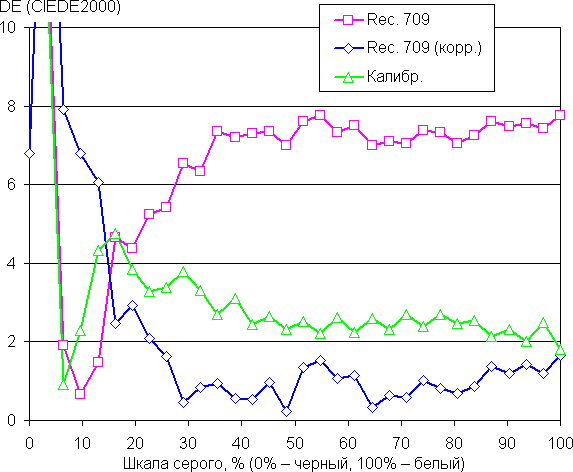
Самый близкий к черному диапазон можно не учитывать, так как в нем цветопередача не так важна, а погрешность измерения цветовых характеристик высокая. Ручная коррекция существенно снизила ΔE на большей части шкалы серого и приблизила цветовую температуру к стандартным 6500 К.
К монитору, к каждому конкретному экземпляру прилагается свой отчет о качестве цветового баланса, включая равномерность по площади:



С монитором может работать фирменная программа Asus ProArt Calibration, с помощью которой можно аппаратно (с правкой внутренних таблиц монитора) откалибровать монитор и подправить равномерность яркости и цветового баланса по площади.
К сожалению, поддерживаются всего четыре колориметра и наш спектрофотометр в этот список не входит:
Чтобы у пользователя все же оказался в наличии подходящий инструмент, компания Asus предлагает этот монитор в комплектации, в которую входит колориметр X-Rite i1Display Pro. Такую комплектацию отличает буква K в наименовании модели — PA32UCX-PK. Коробочка с колориметром находится внутри коробки с монитором:
Комплект незамысловатый: сам колориметр с противовесом на кабеле, CD-ROM с ПО (мы его не использовали) и краткое руководство.
В качество проверки на работоспособность мы откалибровали монитор с целевыми характеристиками: охват sRGB, гамма-кривая с показателем 2,2, точка белого 6500 К и максимальная яркость (это 600 кд/м²). Затем проверили результат с помощью нашего спектрофотометра. Охват оказался sRGB, а характеристики цветового баланса приведены на графиках (данные подписаны как Калибр.) выше. Результат хороший. Некоторые различия в том, что было задано в качестве целевых параметров и тем, что получилось, можно объяснить естественным различием в показаниях приборов — колориметра X-Rite i1Display Pro и спектрофотометра i1Pro 2.
Измерение равномерности черного и белого полей, яркости и энергопотребления
Измерения яркости проводились в 25 точках экрана, расположенных с шагом 1/6 от ширины и высоты экрана (границы экрана не включены). Контрастность вычислялась как отношение яркости полей в измеряемых точках. Все доступные для изменения настройки установлены на значения, обеспечивающие максимальную яркость изображения в режиме SDR.
| Параметр | Среднее | Отклонение от среднего | |
|---|---|---|---|
| мин., % | макс., % | ||
| Яркость черного поля | 0,69 кд/м² | −18 | 55 |
| Яркость белого поля | 640 кд/м² | −6,1 | 3,5 |
| Контрастность | 940:1 | −39 | 18 |
Равномерность белого отличная, а черного, и как следствие, контрастности — заметно хуже. Отметим, что в этом мониторе есть функция компенсации неравномерности яркости и цветового тона по площади экрана, но использовать ее особой необходимости нет, так как равномерность яркости и так хорошая, а глазом не выявляется никакой неравномерности цвета. Фотография ниже дает представление о распределении яркости черного поля по площади экрана:
Видно, что черное поле местами высветляется, впрочем, из-за достаточно высокой контрастности в обычных условиях неравномерность черного в глаза не бросается.
Данный монитор оснащен прямой многозонной светодиодной подсветкой: сзади непосредственно за ЖК-матрицей находится матрица из светодиодов подсветки. Каждый из светодиодов или группа из светодиодов, образующих одну зону, управляется независимо от остальных. Потенциально это позволяет получить хорошую равномерность подсветки по площади экрана, а также локально подсвечивать яркие участки изображения и затемнять темные, улучшая тем самым контраст изображения. Производитель заявляет, что зон всего 1152. С большой вероятностью зоны расположены в виде матрицы 48 на 24, например так:
Так как зон подсветки во много раз меньше, чем пикселей в матрице (5 529 600), то каждая зона освещает область условно из 7200 пикселей (на само деле границы не четкие). Из-за этого на некоторых типах изображений можно увидеть артефакты в виде локальной засветки вокруг или около ярких объектов. Например, в случае тестового изображения с белыми точками (для наглядности мы увеличили ISO и выдержку):
Артефакты от зональной подсветки иногда видны и на других типах изображений. В принципе зональная подсветка особенно хороша в случае HDR-изображений, так как позволяет локально повышать яркость более, чем до 1000 кд/м² и сильно снижать яркость черных участков, потенциально выключая там подсветку совсем. Скорость снижения яркости подсветки можно менять, выбирая один из трех профилей. Не совсем понятно, зачем это нужно в принципе, так как по идее лучшим вариантом будет самое быстрое повышение и снижение яркости. Также динамический режим можно полностью отключить — очень хорошо, что пользователю предоставили такую возможность.
Яркость белого поля в центре экрана и потребляемая от сети мощность (остальные настройки установлены на значения, обеспечивающие максимальную яркость изображения в режиме SDR, динамическая подстройка яркости отключена):
| Значение настройки Яркость | Яркость, кд/м² | Потребление электроэнергии, Вт |
|---|---|---|
| 100 | 653 | 104 |
| 50 | 462 | 84,0 |
| 0 | 38 | 38,3 |
В режиме ожидания монитор потребляет порядка 0,25 Вт, а в условно выключенном состоянии — 0,2 Вт (если питание на порты USB и TB не подается). Механический выключатель на задней панели полностью отключает монитор от сети.
Яркость монитора меняется именно яркостью подсветки, то есть без ущерба для качества изображения (сохраняется контрастность и количество различимых градаций) яркость монитора можно менять в очень широких пределах, что позволяет с комфортом работать и смотреть фильмы как в освещенном, так и в темном помещении. По всей видимости, яркость светодиодов регулируется не без помощи ШИМ, но частота модуляции очень высокая — порядка 2 кГц — и фаза модуляции как-то распределяется по зонам. Поэтому никакого видимого мерцания нет, также наличие модуляции не выявляется в тесте на присутствие стробоскопического эффекта. Приведем графики зависимости яркости (вертикальная ось) от времени (горизонтальная ось) при различных значениях настройки яркости (замер в области порядка 1 см²):

В мониторе есть функция, предназначенная для увеличения четкости объектов в движении.
Для этого меняется характер модуляции — она становится более выраженной:

Однако по факту периода с черным кадром во весь экран все равно нет, и на четкости в движении включение этой функции особо не сказывается, впрочем, видимого мерцания также не появляется.
Нагрев монитора можно оценить по снимкам с ИК-камеры, полученным после долговременной работы монитора на высокой яркости (был установлен промежуточный режим с потреблением в 180 Вт и яркостью в 1145 кд/м²) в помещении с температурой примерно 24 °C.
Температура выше в центре, что для прямой многозонной подсветки ожидаемо. Нагрев высокий, и это при том, что охлаждать внутренности монитора помогает вентилятор(-ы). Судя по всему, вентилятор работает даже в режиме ожидания. Скорость вращения зависит от степени нагрева монитора, поэтому при долговременной работе на высокой яркости шум от системы охлаждения возрастает от едва различимого, до хорошо слышимого. Например, в условия, в которых был сделан снимок выше, уровень шума при измерении на расстоянии 50 см от экрана достигает 30 дБА. Вроде бы это немного, но при долговременном нахождении недалеко от монитора в тихом помещении даже такой шум начинает раздражать.
После долгой (пара часов) работы на максимальной яркости (потребление 220 Вт и яркость в 1440 кд/м²) в помещении с температурой примерно 24 °C монитор вообще перегрелся — система охлаждения резко включилась на максимальную мощность, на экране появилась предупреждающая надпись и монитор перестал реагировать на нажатия всех кнопок, кроме кнопки питания. Пришлось его просто выключить. То есть, если будет необходимость в долговременной работе в режиме HDR, то придется или снизить максимальную яркость (хотя бы до 1000 кд/м²) или включить зональную подстройку яркости.
Определение времени отклика и задержки вывода
Время отклика зависит от значения настройки Trace Free, которая управляет разгоном матрицы. При 0 разгона нет, при 100 разгон максимальный (шаг регулировки равен 20). График ниже показывает, как меняется время включения и выключения при переходе черный-белый-черный (столбики вкл. и выкл.), а также среднее суммарное время для переходов между полутонами (столбики GTG):

При значениях Trace Free выше 0 на графиках некоторых переходов появляются характерные всплески яркости, например, так выглядят графики для перехода между оттенками 40% и 60% (значения Trace Free приведены над графиками; по вертикали — яркость, по горизонтали — время, для наглядности графики выстроены последовательно):

Оптимальным значением Trace Free с нашей точки зрения является 80, так как при 100 артефакты уже могут быть заметными. С нашей точки зрения, скорости матрицы после разгона вполне достаточно даже для динамичных игр, если частоты обновления в 60 Гц достаточно.
Для наглядного представления о том, что на практике означает такая скорость матрицы, какие могут быть артефакты от разгона и повышает ли четкость в движении, описанная выше настройка Motion Sync, приведем серию снимков, полученных с помощью движущейся камеры. Такие снимки показывают, что видит человек, если он следит глазами за двигающимся на экране объектом. Описание теста приведено тут, страница с самим тестом тут. Использовались рекомендованные установки (скорость движения 960 пиксель/с), выдержка 1/15 с, под фотографиями указаны значения настроек Trace Free и Motion Sync.
Видно, что при прочих равных условиях четкость изображения немного повышается по мере роста степени разгона, но на максимальном разгоне артефакты уж слишком заметные (след позади тарелки). Включение Motion Sync чуть увеличивает четкость, и при значении 480Hz положительный эффект, пожалуй, больше, чем при 960Hz.
Мы определяли полную задержку вывода от переключения страниц видеобуфера до начала вывода изображения на экран (напомним, что она зависит от особенностей работы ОС Windows и видеокарты, а не только от монитора). Задержка вывода изображения при 60 Гц и разрешении 4К (подключение по DisplayPort) равна 9 мс. Это небольшая задержка, она абсолютно не ощущается при работе за ПК, да и в очень динамичных играх не приведет с снижению результативности.
Измерение углов обзора
Чтобы выяснить, как меняется яркость экрана при отклонении от перпендикуляра к экрану, мы провели серию измерений яркости черного, белого и оттенков серого в центре экрана в широком диапазоне углов, отклоняя ось датчика в вертикальном, горизонтальном и диагональном (из угла в угол) направлениях.





Уменьшение яркости на 50% от максимального значения:
| Направление | Угол, градусы |
|---|---|
| Вертикальное | −30/30 |
| Горизонтальное | −29/28 |
| Диагональное | −30/30 |
Углы обзора по снижению яркости не очень широкие. При отклонении в диагональном направлении яркость черного поля возрастает всего до 0,27% максимум. Для матрицы IPS это очень хороший результат. Достигается он за счет использования специального выравнивающего слоя. Контрастность в диапазоне углов ±82° в случае отклонения по диагонали приближается к отметке 10:1, но не опускается ниже.
Для количественной характеристики изменения цветопередачи мы провели колориметрические измерения для белого, серого (127, 127, 127), красного, зеленого и синего, а также светло-красного, светло-зеленого и светло-синего полей во весь экран с использованием установки, подобной той, что применялась в предыдущем тесте. Измерения проводились в диапазоне углов от 0° (датчик направлен перпендикулярно к экрану) до 80° с шагом в 5°. Полученные значения интенсивностей были пересчитаны в ΔE относительно замера каждого поля при перпендикулярном положении датчика относительно экрана. Результаты представлены ниже:



В качестве реперной точки можно выбрать отклонение в 45°, что может быть актуальным в случае, например, если изображение на экране рассматривают два человека одновременно. Критерием сохранения правильности цветов можно считать значение ΔE меньше 3. Стабильность цветов очень хорошая, это является одним из главных достоинств матрицы типа IPS.
Выводы
Профессиональный монитор Asus ProArt Display PA32UCX-P предназначен для работы с HDR-контентом, например для создания видео или разработки игр. Для этого у данного устройства отображения есть все необходимое: высокая пиковая яркость (до 1440 кд/м² даже на белом поле во весь экран), вывод с 10-битным представлением цвета, очень широкий цветовой охват, приближенный к Rec.2020, зональное управление яркостью, позволяющее получить высокий контраст в кадре, и поддержка сразу трех стандартов HDR — HDR10, HLG и Dolby Vision — с возможностью выбора кривой PQ. Весьма полезной может оказаться и функция предпросмотра вывода в режиме HDR. Далее списками:
Достоинства:
- Хорошее качество цветопередачи
- Поддержка аппаратной калибровки
- Защитный козырек и калибратор в комплекте
- Высокая стабильность черного под углами к экрану
- Много интерфейсов, в том числе Thunderbolt 3
- Поддержка подключения DisplayPort по цепочке
- Концентратор USB
- Поддержка зарядки ноутбуков и других мобильных устройств
- Режимы картинка-в-картинке и картинка-рядом-с-картинкой
- Отсутствие мерцания подсветки
- Поддержка технологии Adaptive-Sync
- Небольшие значения времен отклика и задержки вывода
- Удобная и регулируемая подставка
- Удобный 5-позиционный джойстик на контрольной панели
- VESA-площадка 100 на 100 мм
- Есть механический выключатель питания
- Русифицированное меню
Недостатки:
- Активная система охлаждения
- При долговременной работе на максимальной яркости возможен перегрев
За дизайн и функциональное оснащение монитор Asus ProArt Display PA32UCX-P получает редакционную награду «Оригинальный дизайн»:

А за хороший набор аксессуаров, а именно комплект кабелей, козырек и калибратор, которые входят в комплект поставки, этот монитор удостаивается и второй редакционной награды — «Отличная поставка»: